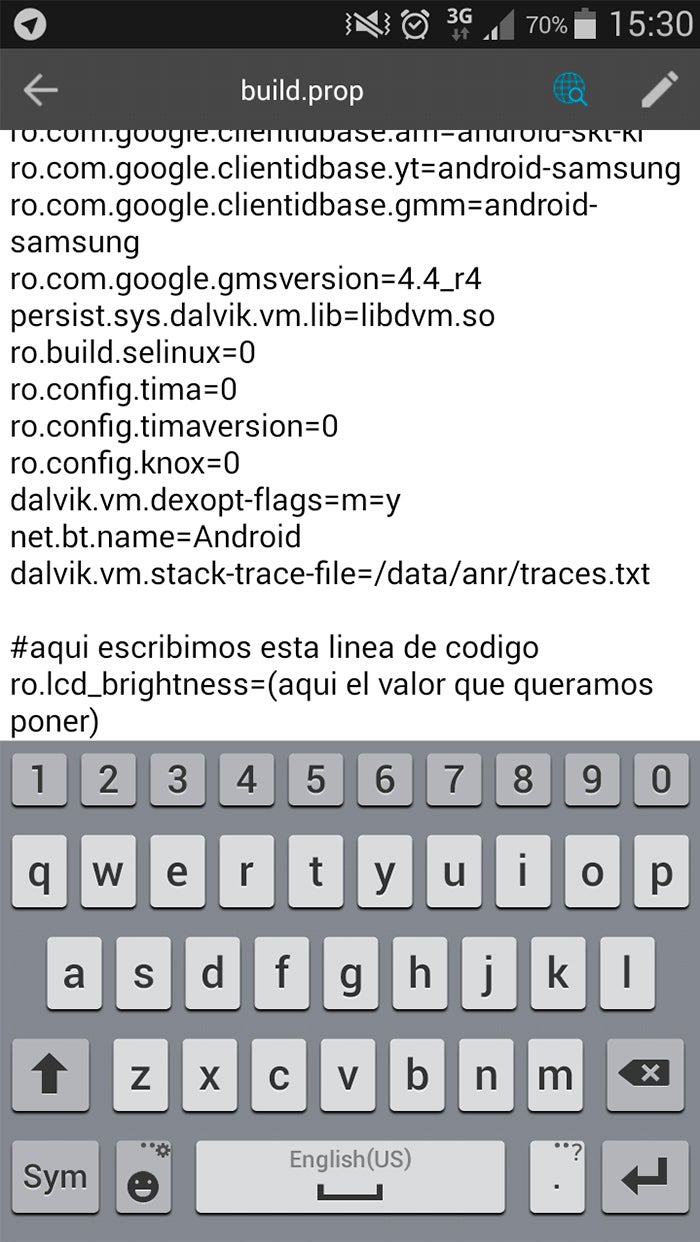Há dois dias, mostramos como reduzir o brilho da tela abaixo do mínimo , mas hoje, pelo contrário, trazemos um método para aumentar o brilho acima do máximo definido pela nossa versão do Android . E, embora pareça bobo, é muito útil em muitas ocasiões aumentar ou diminuir o brilho da tela acessando os limites.
Como aumentar o brilho acima do nível natural
É sabido que os sistemas operacionais nunca consomem a maior parte dos recursos de hardware do nosso terminal, mas não apenas em smartphones ou tablets, mas também em computadores e todos os tipos de dispositivos automáticos ou eletrônicos – para que durem mais e para que não estão sempre no limite -.
Isso é porque nós não overclock do processador , ou como nós mostramos-lhe um alguns dias atrás, diminuir o brilho da tela abaixo do mínimo . Então, aqui está a explicação para aumentar o desempenho da nossa tela :
- Tenha o telefone enraizado .
- Tenha o ES File Explorer instalado .
- Acesse o ES File Explorer na pasta / system / e abra o arquivo build.prop .
- Clique no botão de edição.
- Adicione
ro.lcd_brightness=qualquer parte do documento – se essa linha de código já estiver em vigor, não devemos adicioná-la. - Atribua um valor à linha de código – quanto maior, mais brilho. Você pode tentar ver qual é o melhor para você.
- Reinicie o dispositivo.
Assim, podemos definir o nível máximo que a tela pode ser o que definimos, e o melhor é que, seguindo estas etapas simples , podemos alterá-lo a qualquer momento e em qualquer dispositivo raiz .
Como usuário root do seu dispositivo Android, você tem acesso a uma variedade de recursos avançados e personalizações que a maioria dos usuários não tem. Uma dessas personalizações é aumentar o brilho da tela além dos limites padrão do Android. Neste guia, vamos mostrar como você pode aumentar o brilho da tela para mais do que o permitido pelo sistema operacional, permitindo que você tenha uma experiência de visualização ainda mais clara e nítida. Vamos lá!
Descubra como aumentar o brilho da tela do seu dispositivo para além dos limites convencionais
Se você é um usuário root, pode aumentar o brilho da tela do seu dispositivo além dos limites convencionais do Android. Isso pode melhorar significativamente a experiência visual do usuário em ambientes muito iluminados.
Com algumas modificações no sistema, é possível aumentar o brilho da tela mesmo quando o nível máximo já foi alcançado. No entanto, é importante lembrar que isso pode prejudicar a vida útil da bateria e pode causar danos à tela do dispositivo se usado em excesso.
Por isso, se você decidir aumentar o brilho da tela do seu dispositivo, certifique-se de usar com moderação e sempre monitorar o nível de brilho para evitar problemas.
5 dicas simples para aumentar o brilho da tela do seu Android – Guia completo
Se você está procurando maneiras de aumentar o brilho da tela do seu Android para além do que é permitido, aqui estão 5 dicas simples que você pode experimentar:
- Use um aplicativo de brilho – Existem muitos aplicativos de brilho disponíveis na Google Play Store que podem ajudá-lo a aumentar o brilho da tela. Alguns aplicativos até permitem que você ajuste o brilho de acordo com a luz ambiente.
- Desative o filtro de luz azul – O filtro de luz azul pode ajudar a reduzir a fadiga ocular, mas também pode diminuir o brilho da tela. Desativá-lo pode ajudar a aumentar o brilho da tela em dispositivos Android.
- Aumente o brilho do sistema – Se você é root, pode aumentar o brilho do sistema, que é o brilho máximo permitido pelo dispositivo. Isso pode ser feito usando aplicativos como o BuildProp Editor.
- Ajuste o brilho manualmente – Ajustar o brilho manualmente pode ajudar a aumentar o brilho da tela em dispositivos Android. Você pode fazer isso indo para Configurações > Tela > Brilho e ajustando-o manualmente.
- Use um filtro de brilho – Se você estiver usando seu dispositivo em um ambiente escuro, um filtro de brilho pode ajudar a aumentar a visibilidade da tela. Isso pode ser feito usando aplicativos como o Dimly.
Experimente essas dicas para aumentar o brilho da tela do seu Android e desfrute de uma melhor experiência de visualização!
Como escurecer o brilho da tela: Dicas simples para proteger seus olhos e economizar bateria
Se você está procurando maneiras de aumentar o brilho da tela do seu dispositivo Android, provavelmente também está procurando maneiras de reduzir o brilho em algumas situações. É importante proteger seus olhos e economizar bateria, especialmente se você passa muito tempo olhando para a tela do seu dispositivo.
Uma maneira simples de escurecer o brilho da tela é usar a configuração de brilho automático. Isso ajustará automaticamente o brilho da sua tela com base nas condições de iluminação ao seu redor.
Outra opção é ajustar manualmente o brilho da tela. Para fazer isso, vá para as configurações do seu dispositivo e procure a opção “brilho”. Aqui, você pode ajustar o brilho para um nível mais baixo, o que ajudará a proteger seus olhos e economizar bateria.
Algumas outras dicas para reduzir o brilho da tela incluem usar filtros de luz azul e reduzir o tempo de espera da tela.
Lembre-se de que é importante cuidar dos seus olhos ao usar o seu dispositivo e encontrar um equilíbrio entre o brilho da tela e a economia de bateria.
5 consejos para aumentar el contraste en tu dispositivo Android
Si estás buscando cómo aumentar el brillo de la pantalla de tu dispositivo Android, seguramente también te interese saber cómo aumentar el contraste para mejorar la nitidez y claridad de las imágenes que ves en tu dispositivo. Aquí te dejamos 5 consejos para lograrlo:
- Usa un fondo de pantalla con colores oscuros: al usar un fondo de pantalla con colores oscuros, los iconos y textos se destacarán más en la pantalla y el contraste será mayor.
- Ajusta el brillo y contraste de manera manual: ajusta los valores de brillo y contraste de manera manual en la configuración de tu dispositivo Android para lograr el nivel deseado.
- Usa aplicaciones de terceros: hay varias aplicaciones de terceros que pueden ayudarte a aumentar el contraste de la pantalla de tu dispositivo Android.
- Activa el modo de alto contraste: algunos dispositivos Android tienen la opción de activar el modo de alto contraste en la configuración, esto mejorará la nitidez y claridad de las imágenes en la pantalla.
- Actualiza tu dispositivo Android: en algunas actualizaciones de software, se incluyen mejoras en la calidad de la imagen y el contraste de la pantalla del dispositivo.
Con estos consejos, podrás mejorar el contraste en tu dispositivo Android y disfrutar de una pantalla más nítida y clara.